アマプラやネットフリックス、Huluなどが見れない(画面真っ暗)、音声だけの時の対処法(HDCP確認)
- 投稿日:2022.04.03
- 未分類
画面真っ暗になって音声だけ聞こえる。エラーが出てないのに何故かずっと黒い画面。
そんな時は他のサイトで見た情報だと以下があった。まずそれを試してもらい、これでももうダメぽこさんってなった場合は、、HDCP対応状況も確認しましょう。
でもまずは、以下をお試しあれ!
①Google Chromeのキャッシュ、履歴のクリア
→Googleクロムの右上の「・・・」を押す。
→「履歴」→もう1回「履歴」→履歴表示画面になるので、「閲覧履歴データの削除」→「データを削除」ボタンを押す。
そしたらもう一度、動画が見れないかチェックしましょう。
②パソコンやスマホの再起動
→そのまんまだが、パソコンやスマホを再起動してもう一度動画が見れないかチェックしましょう。
③ルーターの再起動
→ルータとかルーター周辺にある、モデムとかそこらへんの機器の再起動を行いましょう。電源ボタンがない場合は、電源ケーブルをそのまま抜いちゃいましょう。
抜いたら「1分程度待って」から、再度電源を入れ直しましょう。
その後、動画が見れないかチェックしてみます。
それでもダメなら、HDCP対応関連でエラーとなっている可能性があります。
HDCP対応か価格.comで確認する
HDCPってなんなんって言ったところですけど、要は動画とかのデジタルデータのコピーを不正に行われないようにする著作権保護技術です。
近年のディスプレイだったら大体大丈夫だと思いますけど、価格.comのスペック情報で使っているパソコンやディスプレイの型番を使って検索してみましょう。
①型番を調べる
型番は、パソコンやディスプレイの裏側などに直接もしくはシールなどで貼られていると思います。パーツナンバー、Parts No.とか色々記載方法は機種により異なります。
ちなみにシリアルナンバーとは別物なんでご注意を。
ネットで購入した場合は、購入履歴からも確認することができると思います。
②価格.comサイトで確認する
以下サイトを開きます。
価格.com
サイトの上部にある「検索ウィンドウ」(何をお探してですか?)に、調べた型番を入れて「検索」ボタンを押します。
出てきた検索結果から、該当の機種を押すと、その機種の画面に移ります。
そしたら、「スペック情報」タブを押してみましょう。その中に様々な情報がありますので、「HDCP」「HDCP2.2」などの項目を探して、そこに「◯」がついているかをチェックすることで、HDCP対応状況を確認できます。
もしもこれで「◯」が付いていない場合でも、下記アナログな確かめ方も可能であればやってみましょう。
筆者の場合は、価格.com情報ではHDCP「◯」が付いていませんでしたが、以下方法で原因が判明しました。
HDCP対応可能かアナログな確かめ方
これはデュアルディスプレイや、パソコンと接続できるテレビなどがある場合にチェックできる方法です。
原因として考えられるのが、
①ディスプレイ
②HDMIケーブル
よく他のサイトではこれらを挙げていますが、
③USB-HDMI変換アダプター等の中間機器
も該当することがあります。
私の場合は③でした。ちなみにAmazonで買った下記商品です。
たまにチラつくけど、普通に使えるんでよかったら買ってみてください(笑)
やり方はかなりアナログですが、まずデュアルディスプレイにしている場合は、1つずつ確認しましょう。
ディスプレイ1台のみに繋いで、再起動→動画チェック
そのディスプレイがダメだった場合は、
次の2台目のみにディスプレイを繋ぎ直して、再起動→動画チェック
あとは、ケーブルだけ違うものがあれば、交換してみる。
それ以外にもUSB-HDMI変換アダプター等の中間機器があれば、それを外してみる。
また、ディスプレイだけでなく、他の使えるテレビなどがあればそちらに繋いでみるなどして、もしもそれで見れるようになるならば、ディスプレイが原因の可能性が高いです。
その他のHDCP対応状況確認方法
もしもNVIDIA製のグラフィックボードを使っているなら、NVIDIAコントロールセンターからもHDCP対応状況をチェックできるみたいですので、以下サイトを参考に確認可能かと思います。
NVIDIA HDCP確認方法
Windowsのパソコンであれば、ブルーレイ関連のソフトウェアをインストールすることでチェックすることができるようです。下記サイトを参考に確認してみましょう。
Windows HDCP確認方法
-
前の記事

MOS試験の対策を2013 FOM出版のテキストで行っても合格できる(2016,2019も合格) 2021.07.21
-
次の記事
記事がありません